

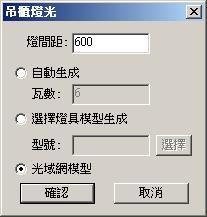

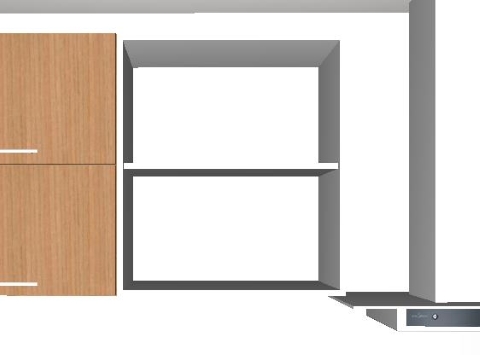
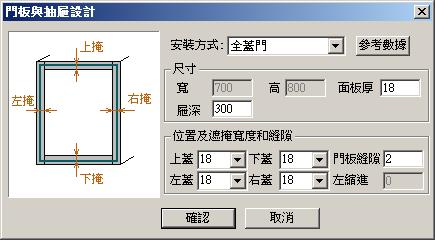
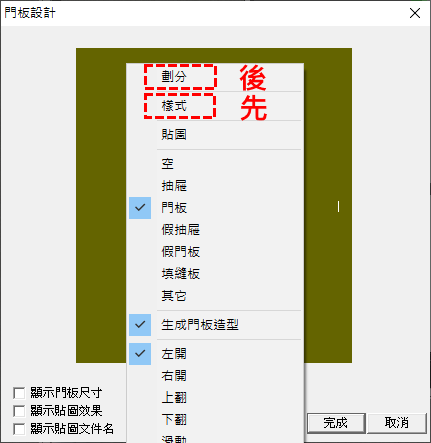
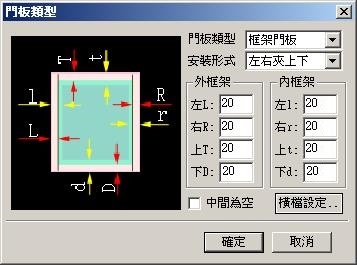

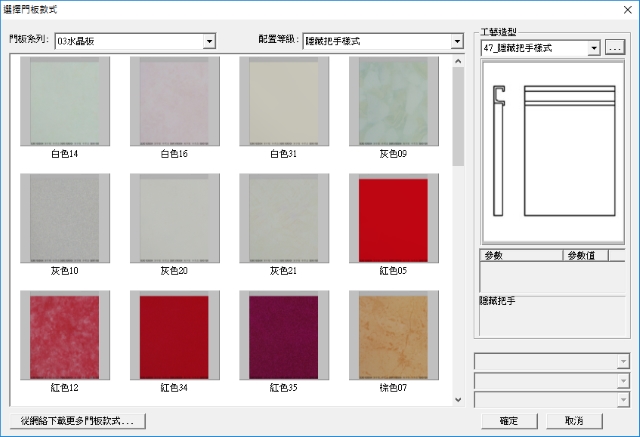

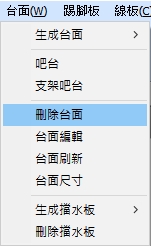
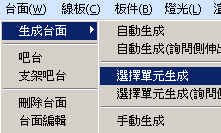


"面板厚度" 及 "底部離地高" 要自行計算 ("面板厚度" = 地櫃台面厚度;"底部離地高" = 踢腳板+地櫃高度,可在台面按滑鼠右鍵,選 "屬性" 來檢查台面的厚度)。
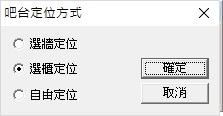
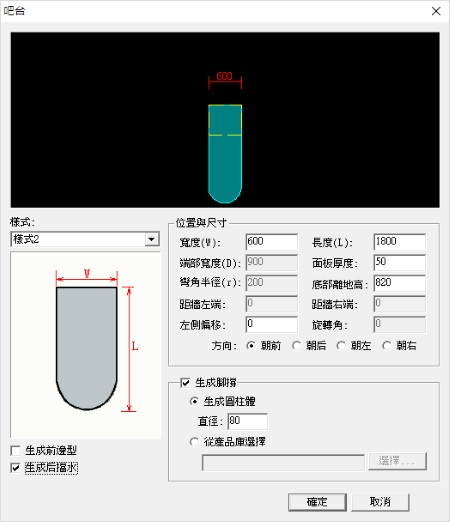

注意:預設所有風格是鎖上的,所修改內容只會應用在當前的檔案。如要保留修改風格的內容,在往後其他新做檔案也繼續使用,則要解鎖。(在第五課會教授其餘改材質的方法。)
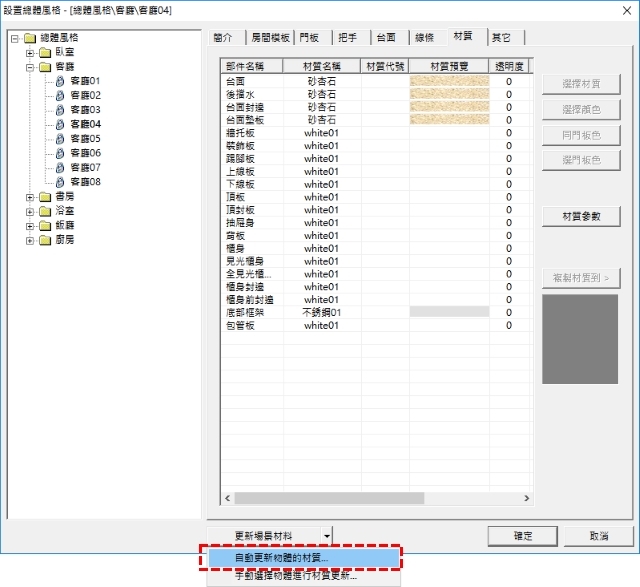
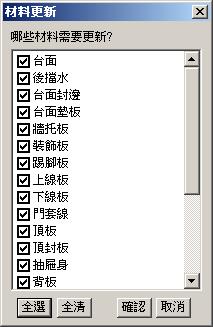
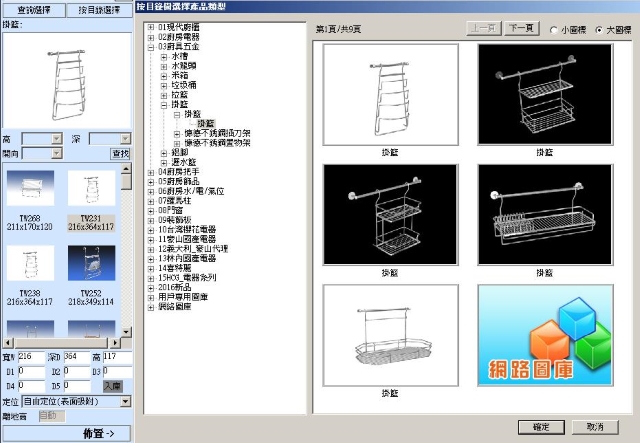



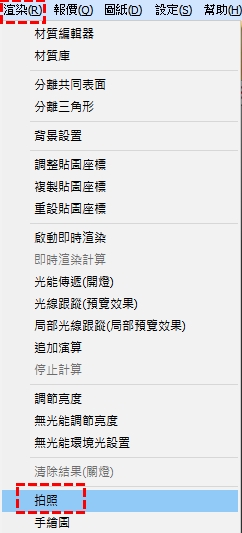
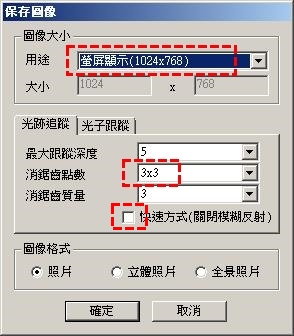

Copyright
© 2003-2020 Goldex Technology Co / Goldex Information Technology
Ltd. All rights reserved.
All other trade marks are owned by their respective Owners.
Contact us | Disclaimer
All other trade marks are owned by their respective Owners.
Contact us | Disclaimer